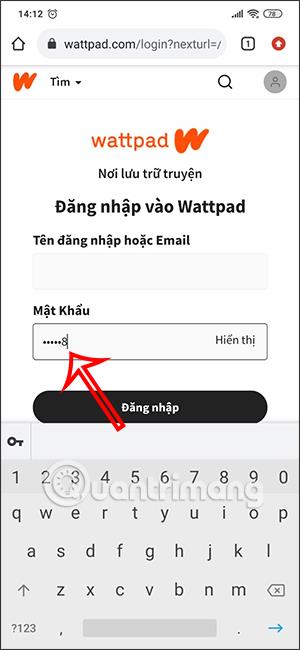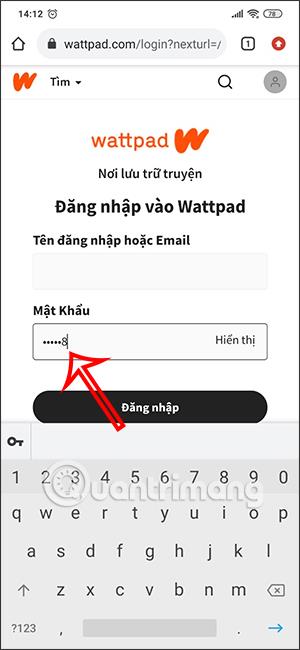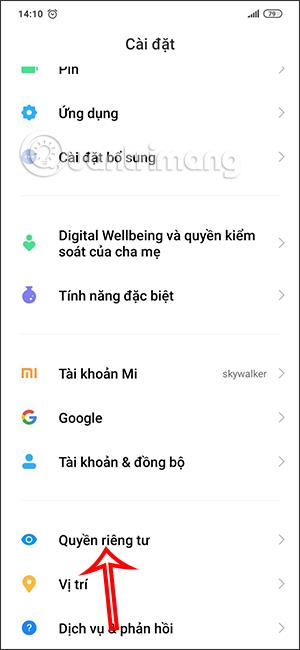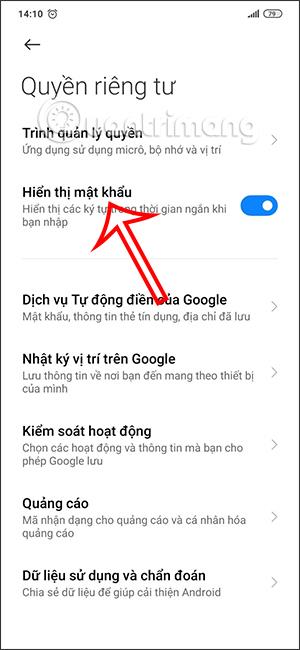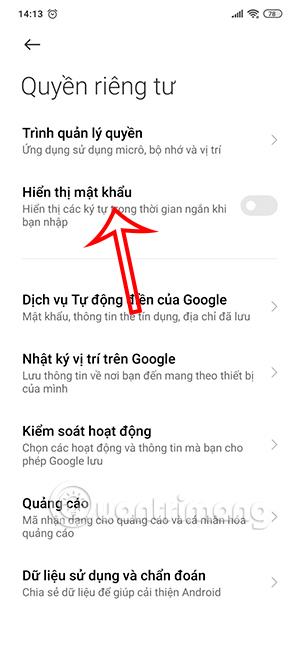Pagal numatytuosius nustatymus, įvedant paskyros slaptažodį „Android“, simbolis trumpą laiką bus rodomas slaptažodžio įvesties laukelyje ir telefono klaviatūroje. Daugelis žmonių nekreipia dėmesio į šį nustatymą, tačiau tai gali būti spraga, kad kiti sužinotų jūsų paskyros slaptažodį. Taigi, be „Android“ slaptažodžio automatinio pildymo režimo nustatymo , kad nereikėtų iš naujo nustatyti slaptažodžio, taip pat galite išjungti įvestų slaptažodžių rodymą „Android“. Toliau pateiktame straipsnyje parodyta, kaip išjungti slaptažodžius įvedant „Android“.
Instrukcijos, kaip išjungti slaptažodžio rodymą įvedant „Android“.
Kai įvesite slaptažodį, slaptažodžio simbolis atsiras rėmelyje, kaip parodyta toliau. Simbolis bus rodomas ir pavirs tašku.
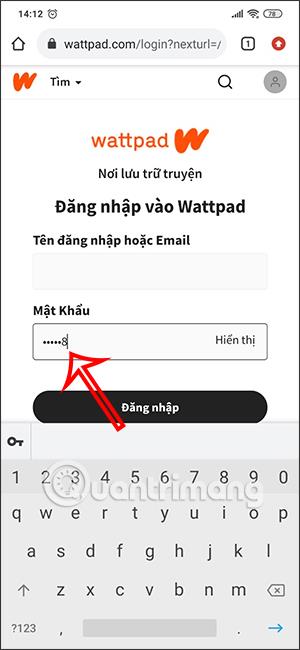
1 žingsnis:
Pirmiausia „Android“ telefone pasiekiame „Nustatymus“, tada randame skiltį „Privatumas“ .
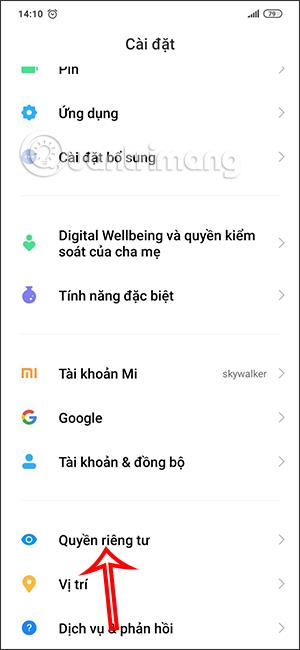
2 žingsnis:
Perjunkite į naują sąsają ir raskite skyrių Rodyti slaptažodį . Pagal numatytuosius nustatymus šis slaptažodžio rodymo režimas bus įjungtas, kad galėtumėte matyti įvestus slaptažodžio simbolius.
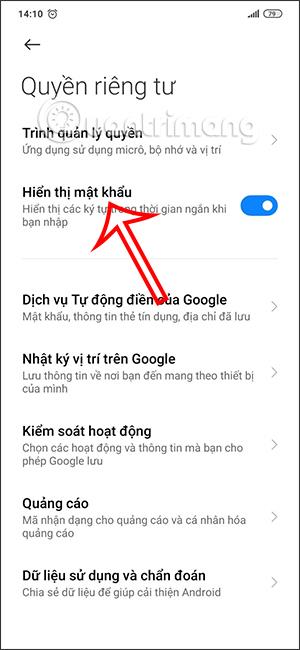
Kad įvedant paskyros slaptažodį nebūtų rodomas slaptažodžio simbolio slaptažodis, tereikia išjungti Rodyti slaptažodžio režimą . Slaptažodžio įvesties simboliai vis tiek rodomi klaviatūros sąsajoje, kad galėtumėte stebėti.
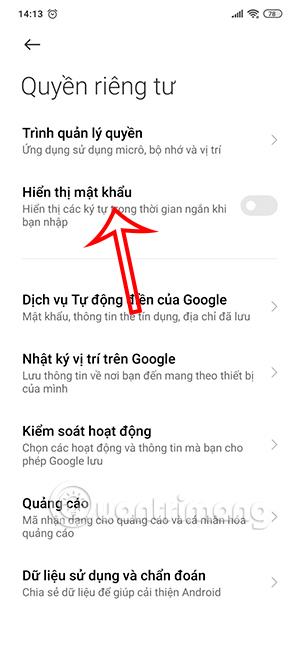
Tada grįšite į slaptažodžio įvedimo sąsają ir įvesite kaip įprasta, tada įvesti slaptažodžio simboliai trumpam nebebus rodomi.
Jei vėl norite naudoti slaptažodžio rodymo režimą, tereikia iš naujo suaktyvinti slaptažodžio rodymo režimą.